有时候我们为了电脑安全所以为其添加了开机密码,可是有时候开机密码也挺麻烦的.今天我们就来聊聊win10开机密码怎么取消,如果你现在还不会win10开机密码取消步骤,那就跟我一起来学学吧.
Windows 系统可能很多人都知道如何设置密码 , 可是你知道开机密码怎么取消吗?今天我就和大家一起聊聊win10开机密码怎么取消 , 通过这个方法让您可以快速的移除 Windows 10 系统中的开机密码 。
【怎样跳过电脑开机密码 win10开机密码怎么取消详细图文教程】win10开机密码取消步骤:
1、按 Win+R 打开运行窗口 , 在运行对话框里输入:netplwiz , 然后点击确定 。

文章插图
2、点击后 , 在用户帐户对话框里可以看到“要使用本计算机 , 用户必须输入用户名和密码”被勾选中了 。

文章插图
3、将用户帐户对话框里的“要使用本计算机 , 用户必须输入用户名和密码”前面的勾勾去掉 , 然后点击应用 。
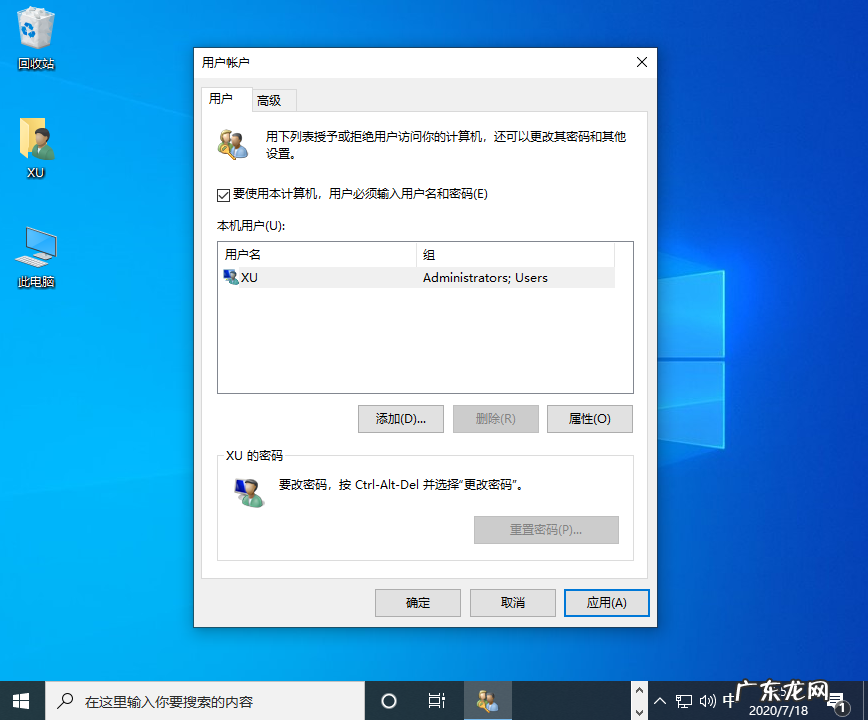
文章插图
4、点击应用后 , 弹出自动登录对话框验证权限 , 输入用户名和密码点击确定 , 下次开机登录时就不需要密码了 。

文章插图
以上设置完成后 , Win10开机密码就取消了 , 下次开机无需输入开机密码 , 就可以进入Win10桌面了 。 Win10取消开机密码设置非常简单 , 另外用户还可以通过修改注册表取消Win10开机密码 , 不过设置步骤相对比较麻烦 。 win10开机密码取消教程你学会了吗?
- 台式机怎么加第二个硬盘 win10怎么看电脑配置
- 朋友圈励志吸引人的话 说说 朋友圈励志吸引人的话
- 六个构图方式教你怎样拍出好看萌宠
- 电脑网络依赖服务或组无法启动 win10依赖服务1068错误怎么办
- win7系统桌面便签小工具推荐 windows10系统电脑没有便签怎么安装图文教程
- win10不全屏两侧黑边 win10电脑显示器有黑边无法全屏怎么解决
- 没有音频设备怎样恢复 win10中如何将音频设备接入到系统
- 手帐内容摘抄英文 可爱手帐内容摘抄
- 放单怎样防止手机淘宝客?放单怎么做?
- 电脑wireless无法启动 win10无线服务无法启动怎么解决
特别声明:本站内容均来自网友提供或互联网,仅供参考,请勿用于商业和其他非法用途。如果侵犯了您的权益请与我们联系,我们将在24小时内删除。
